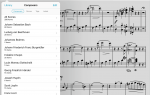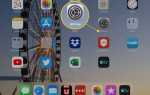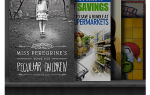Содержание
За несколько лет iPad превратился из новинки, используемой для потребления музыки, видео и Интернета, в устройство, используемое для создания именно этих вещей, и теперь с моделями iPad Pro он такой же мощный, как ноутбук или настольный ПК. Так как же начать использовать его в качестве ПК? Для многих людей просто вытащить экранную клавиатуру и набрать текст, но если вы собираетесь много печатать, тактильное ощущение настоящей клавиатуры может быть предпочтительнее.
Microsoft, возможно, захочет убедить мир в том, что планшет Surface — это планшет для людей, которым нужна клавиатура, но есть две основные проблемы, связанные с маркетингом: (1) iPad поддерживает беспроводные клавиатуры с первого дня и (2) Поверхность даже не поставляется с клавиатурой. Это просто аксессуар, который вы должны приобрести, как и iPad.
Подключить клавиатуру к iPad довольно просто. И это не будет стоить вам руку и ногу, если вы действительно не настроены на умную клавиатуру Apple.
Беспроводная клавиатура
Самый простой и прямой подход — использовать беспроводную клавиатуру. Прямо из коробки iPad совместим с большинством беспроводных клавиатур. Это относится и к тем, которые специально не помечены для iPad, хотя, чтобы быть в безопасности, всегда следует проверять совместимость. Беспроводная клавиатура Apple — безопасный выбор. Он имеет все функции, которые вы хотите, и вы сможете использовать сочетания клавиш для общих функций, таких как команда+с для копирования и команда+v вставить. Но вам не нужно даже тратить так много. Дешевая беспроводная клавиатура от Amazon может работать довольно хорошо.
Одним из больших плюсов использования беспроводной клавиатуры является то, что ее легко подключить и начать использовать, но у вас всегда есть возможность оставить ее позади. Это может сделать его лучшим выбором, чем чехол для клавиатуры, который превращает ваш iPad в квази-ноутбук.
Беспроводные клавиатуры давно используются для iMac и Mac Mini, и они отлично работают для iPad. Он также прочный и относительно небольшой, но также является одной из самых дорогих беспроводных клавиатур.
Большинство беспроводных клавиатур требуют сопряжения с устройством. Точный метод для этого может варьироваться. Например, для некоторых вам потребуется ввести код, отображаемый на экране iPad, для завершения сопряжения. Но вы всегда начнете в настройках Bluetooth.
Сначала запустите настройки iPad. В меню слева найдите и коснитесь «Bluetooth». Если Bluetooth выключен, вы можете включить его, нажав на выключатель.
IPad может «обнаружить» беспроводную клавиатуру в течение нескольких секунд. Когда он появится в списке, просто нажмите на него. Если вам потребуется ввести код, iPad отобразит на экране код, который вы можете ввести с клавиатуры.
Если клавиатура не отображается в списке, убедитесь, что она включена и / или батареи не разряжены. Если на клавиатуре есть кнопка Bluetooth, чтобы сделать ее «доступной для обнаружения», вам нужно нажать на нее, прежде чем iPad распознает клавиатуру.
Чехол для клавиатуры
Если вы хотите использовать свой iPad в качестве ноутбука, почему бы не превратить его в ноутбук? На рынке представлено множество корпусов для клавиатуры, предлагающих различные варианты решения проблемы печати. Корпус клавиатуры может показаться немного нелогичным, вынимая планшет прямо из iPad, но на самом деле он ничем не отличается от подключения ноутбука к док-станции, чтобы он во время работы работал больше как настольный компьютер.
Одним из преимуществ корпуса клавиатуры является то, что он обеспечивает лучшую мобильность, чем носить с собой как iPad, так и беспроводную клавиатуру. Если вы постоянно печатаете на клавиатуре, когда используете iPad, это может быть очень хорошим выбором. Это также пакет «два в одном», поскольку он защищает ваш iPad и служит клавиатурой.
Самым большим недостатком является то, что он добавляет массу и может быть дороже, чем другие решения. И хотя вы можете подумать, что вы просто удалите его из случая, когда вы захотите использовать его в качестве планшета, вы можете обнаружить, что это доставляет больше хлопот, чем стоит, так что в итоге вы просто оставите его в чехле на 90%. время.
Проводная клавиатура
Знаете ли вы, что вы можете подключить большинство проводных (USB) клавиатур к iPad? Адаптер подключения камеры iPad может быть объявлен как решение для передачи изображений с вашей камеры на ваш iPad, но на самом деле он хорошо работает со многими USB-устройствами, включая клавиатуры.
Это отличное решение, если вы хотите использовать клавиатуру с iPad, но не думаете, что будете использовать ее очень часто. Вы даже можете отсоединить проводную клавиатуру от своего ПК и использовать ее на своем iPad.
Однако комплект Camera Connection Kit будет стоить столько же, сколько некоторые из более дешевых беспроводных клавиатур. У него есть то преимущество, что вы можете подключить камеру к iPad или даже к MIDI-инструменту, например, к музыкальной клавиатуре, но если у вас нет другого использования, кроме как использовать его для набора текста, на самом деле может быть дешевле пойти с Беспроводная клавиатура.
Клавиатура Touchfire
Touchfire создал клавиатуру, которая не является клавиатурой. Клавиатура Touchfire, разработанная для работы с Apple Smart Cover и Smart Case, представляет собой прозрачную силиконовую накладку, которая надевается на экранную клавиатуру iPad, придавая ей текстуру того же типа, что и обычная клавиатура. Это отлично подходит для сенсорных машинисток, которым не хватает тактильного ощущения клавиш под кончиками пальцев, а поскольку клавиатура рассчитана на прилипание к нижней части Smart Cover, она является наиболее мобильной из клавиатурных решений.
В целом, клавиатура Touchfire отлично справляется с этой задачей, давая вам ощущение тактильности клавиатуры без фактического подключения клавиатуры. Но вы все равно используете экранную клавиатуру для набора текста, что означает, что вы потеряете часть экрана. И это не совсем то же самое, что печатать на реальной клавиатуре, поэтому, если вы хотите набрать более 60 слов в минуту, вы можете получить реальную сделку вместо Touchfire.
Диктовка голоса
Кому нужна клавиатура? Одним из приятных преимуществ Siri является возможность использовать распознавание голоса в любое время, когда вы обычно используете клавиатуру. Просто нажмите кнопку микрофона и начните говорить. Это не лучшее решение для интенсивного использования, но если вы просто время от времени захотите ввести большой кусок текста, не отыскивая и не подсматривая за этой экранной клавиатурой, распознавание голоса может помочь. И поскольку Siri свободна, нет необходимости тратить реальные деньги.
Распознавание голоса доступно практически каждый раз, когда клавиатура включена. И вы можете использовать Siri, чтобы обойти даже открытие некоторых приложений. Например, вместо того, чтобы открывать приложение Notes для создания новой заметки, вы можете указать Siri «сделать новую заметку».
Однако вы не захотите писать роман с помощью голосовой диктовки. Если у вас есть серьезные потребности печатать, голосовой диктант не лучший маршрут. И если у вас очень сильный акцент, Сири может быть трудно понять, какого черта вы говорите.
Знаете ли вы, что на iPad есть тачпад?
Последние версии операционной системы iPad включают в себя виртуальный трекпад, к которому можно получить доступ, когда вы одновременно нажимаете на экранную клавиатуру iPad двумя пальцами. Вы можете использовать этот метод для быстрого выбора текста или позиционирования курсора внутри текста.
раскрытие
Содержимое электронной коммерции не зависит от редакционного содержания, и мы можем получить компенсацию в связи с вашей покупкой продуктов по ссылкам на этой странице.